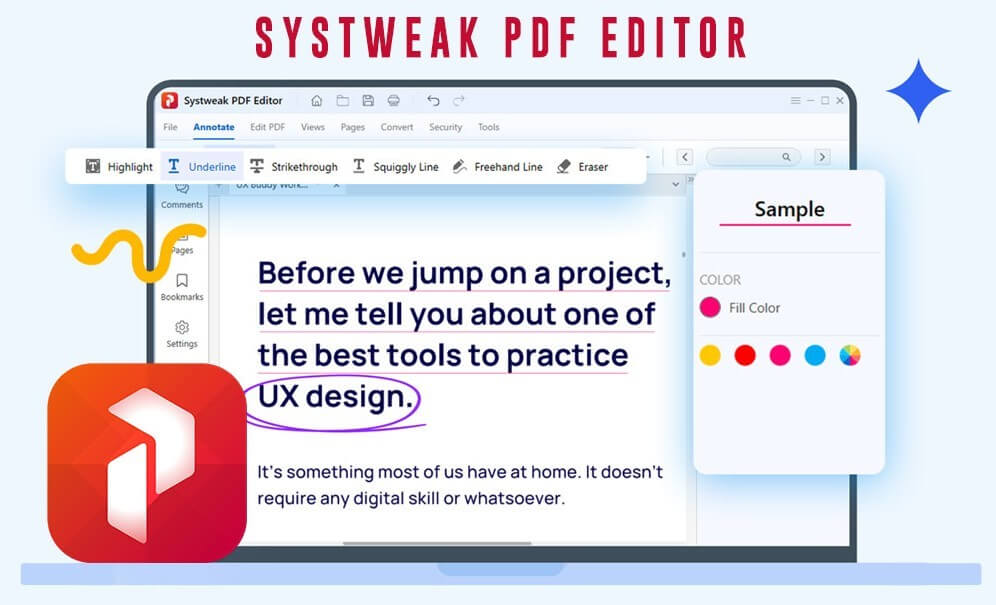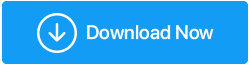如何在 Android 上編輯 PDF(免費)
已發表: 2023-07-09PDF 文件是每個人必不可少的文件格式。 如果您想快速共享文件,那麼輕鬆的便攜式文件是最好的選擇。 在處理和管理 PDF 文件時,尋找編輯工具至關重要,以便您可以在發送之前輕鬆對文件進行所需的更改。 這種必要性使得探索各種選項以找到編輯 PDF 的理想方法至關重要。 進一步閱讀以獲取有關如何有效調整 PDF 的一些有價值的見解。
| 快速回答! 要在 Android 裝置上編輯 PDF,只需從 Google Play 商店下載並安裝 PDF Expert。 安裝後,打開應用程式並授予必要的權限。 此時,您需要選擇一個 PDF 檔案並執行各種操作,例如編輯、分割、反轉、壓縮或刪除重複頁面。 PDF Expert 提供了一種在行動裝置上編輯 PDF 的便利且高效的方法。 |
另請閱讀:適用於 Android 和 iPhone 的最佳 PDF 轉換器應用程式
2023 年編輯 PDF 檔案的最佳方法
1. 如何使用WPS應用程式編輯PDF
WPS 應用程式是另一個處理所有文件格式(包括 PDF)的有效工具。 Android 應用程式可以幫助您查看、編輯、閱讀、剪切、裁剪、合併、拆分、轉換、簽名、填寫表單等等。 該軟體與多個平台相容,使其成為處理便攜式檔案的絕佳選擇。
步驟 1:造訪 Android 裝置上的 Google Play 商店並下載並安裝 WPS Office。
步驟 2:導覽至軟體編輯工具儀表板並選擇 PDF 編輯選項。
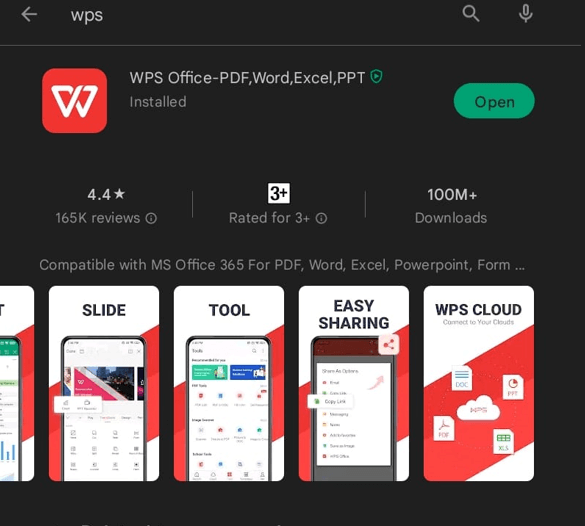
步驟 3:瀏覽儲存並選擇要編輯的檔案。
步驟 4:按一下編輯圖示並使用「使用 WPS PDF 編輯器編輯」選項。
步驟 5:在文件中進行必要的更改。
第 6 步:處理 PDF 檔案後按一下「儲存」選項。
另請閱讀:如何在 Android 上將 PDF 轉換為 Word
2. 如何在 Android 上從網站編輯 PDF
如果您想在 Android 裝置上編輯 PDF 檔案而不安裝任何應用程序,WPS 365 就是解決方案。 這個線上入口網站將使我們能夠輕鬆建立、檢視和編輯所有格式的文件。 讓我們學習如何使用它吧!
第一步:造訪WPS Office官方網站。
第 2 步:選擇視窗右上角的免費使用選項。
步驟 3:使用您的 Google 憑證登入。
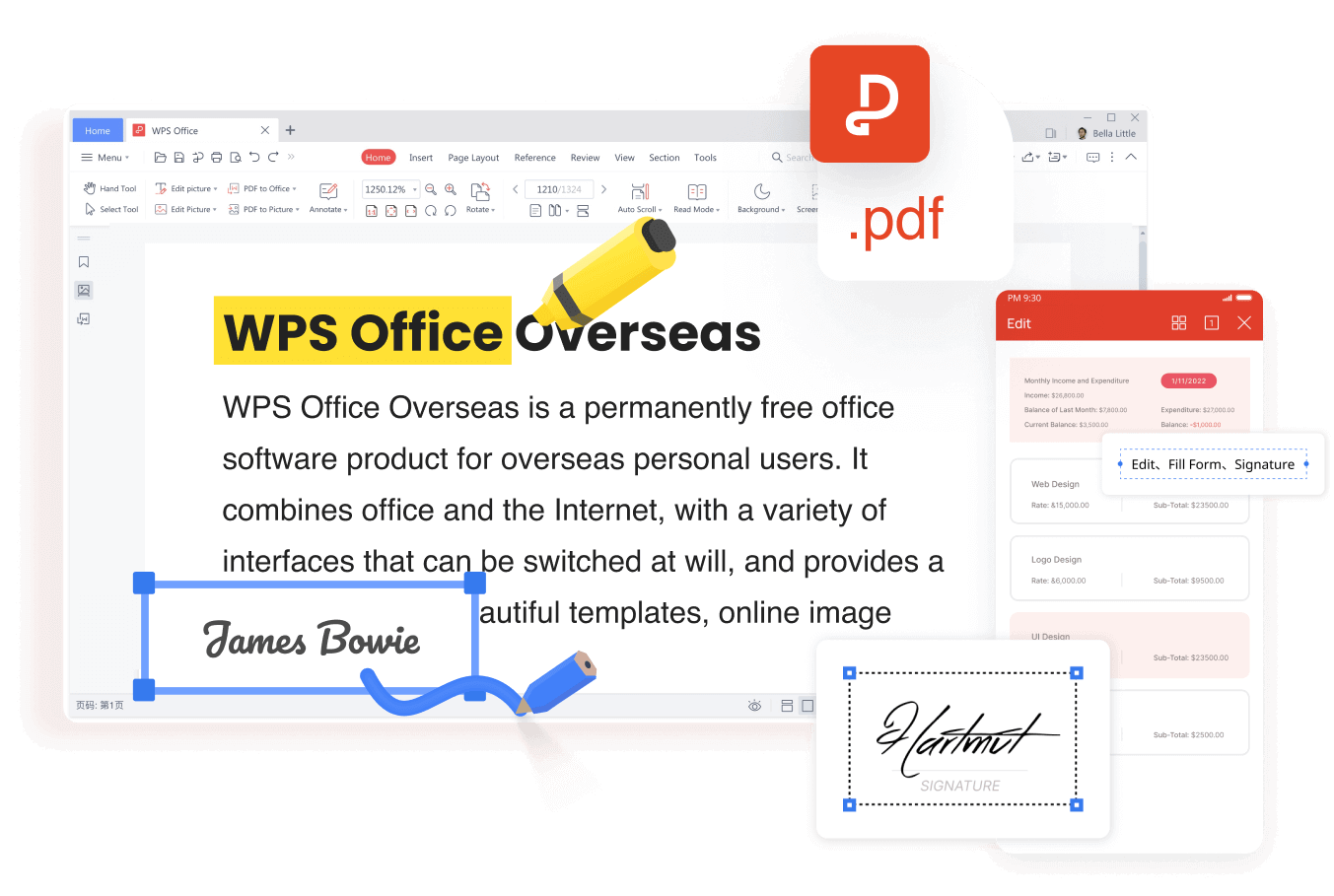
第 4 步:同意條款和條件。
步驟5:現在,我們可以查看您裝置上的可用檔案。
步驟6:選擇您要編輯的PDF檔案。 現在,您可以在線上控制台中對 PDF 進行簽名和註釋。
3. 如何使用 PDF Expert 應用程式在 Android 上編輯 PDF
編輯 PDF 是必不可少的; 選擇最佳實用程式可以使流程有效。 如果您想在 Android 裝置上處理便攜式文檔,那麼 PDF Expert 是一款值得一試的應用程式。
如何使用 PDF Expert 在 Android 上免費編輯 PDF:
現在,我們可以使用PDF Expert應用程式從智慧型手機建立、檢視、合併、轉換和編輯檔案。 PDF Expert 是一個易於使用的直覺式 PDF 工具箱,可協助您從 Android 裝置處理文件。
該工具提供了一個方便的選項來根據需要調整和自訂您的 PDF 文件。 該應用程式可以幫助您查看、編輯、閱讀、剪切、裁剪、合併、拆分、轉換、簽名、填寫表單等等。 該工具的強大轉換能力將允許您將文件的可用格式轉換為標準 PDF 文件。

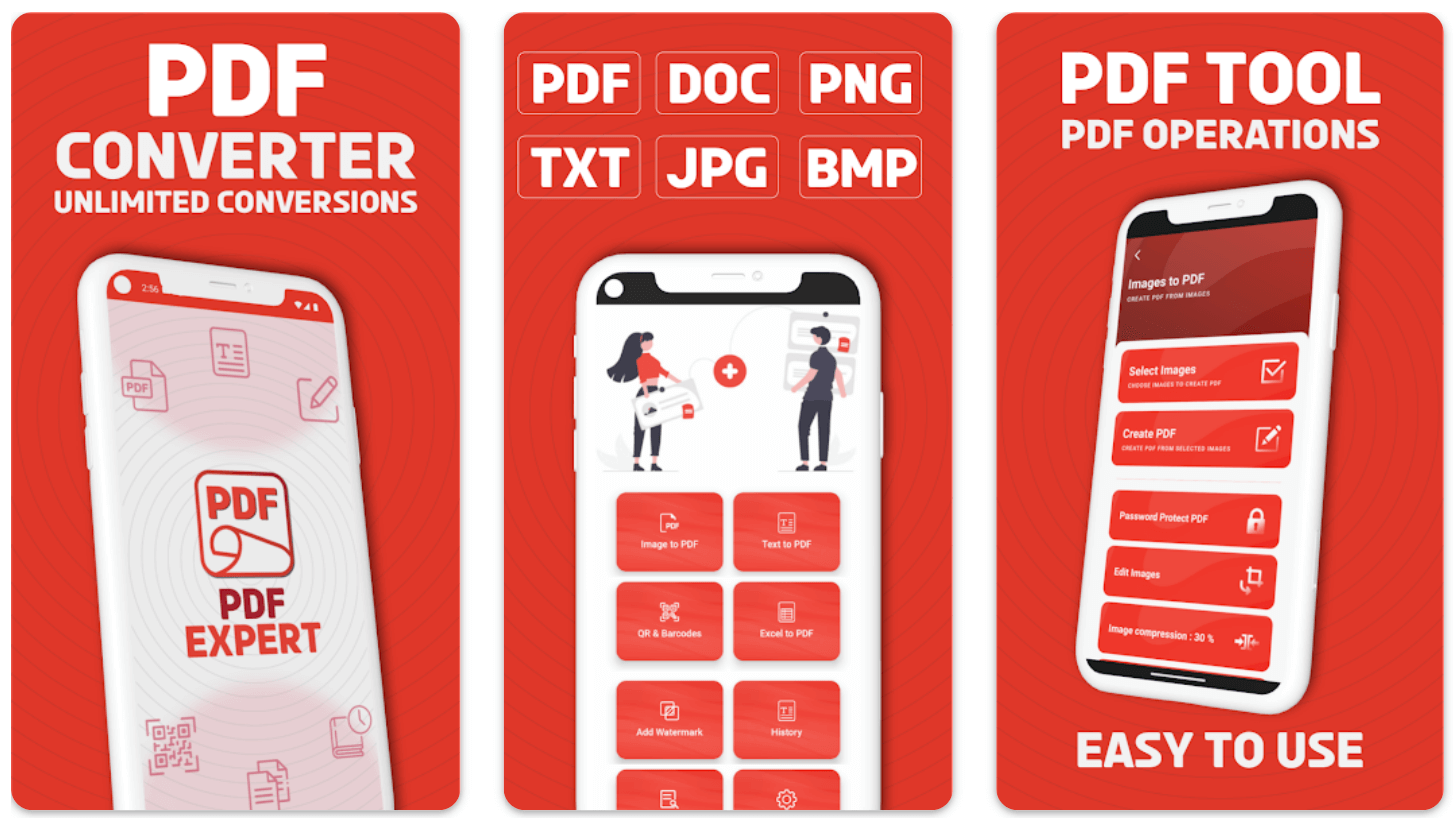
可以存取並包含雲端記憶體中的文件
無需網路連線即可運作
進階檢視和閱讀選項
強大的編輯選項和卓越的註釋功能
能夠將 QR 和條碼轉換為 PDF 文件
為新用戶提供的一些固有使用者介面
特徵:
- 具有完整功能集的免費工具
- 從影像和 Excel 檔案建立卓越的 PDF 選項
- 幾乎適用於所有 Android 版本
- 可以填寫PDF表格
- 適用於 Mac 電腦
請依照以下步驟操作:
第 1 步:從Google Play 商店下載並安裝 PDF 專家應用程式。
第 2 步:從您的手機開啟該應用程式。
步驟 3:授予應用程式存取您的裝置檔案所需的權限。
步驟 4:向下捲動以找到修改現有 pdf 選擇下的 pdf 編輯選項。
第 5 步:從裝置儲存中瀏覽並選擇要編輯的 PDF 檔案。
步驟6:就是這樣。 現在,您可以編輯、分割、反轉、壓縮和刪除所選 PDF 中的重複頁面。
給使用者的附加提示: 如果您有興趣學習在 Windows PC 上輕鬆進行 PDF 編輯 – 使用 Systweak PDF 編輯器!
當您值得信賴的 PC 提供了無限可能時,為什麼還要限制自己在智慧型手機上編輯 PDF? 由於行動裝置上無法提供一系列高級功能,因此是時候充分利用 Windows 電腦的潛力了。 但是等等,您應該選擇哪個 PDF 編輯器? 別再猶豫了! 我們已經為您完成了跑腿工作並審查了許多選項。 隆重介紹 Systweak PDF 編輯器,被譽為 Windows PC 上最佳 PDF 編輯器之一。 Systweak PDF 編輯器提供了廣泛的功能,只需點擊幾下即可開啟、檢視、編輯、轉換、組合、壓縮、分割、簽署和保護 PDF 頁面。 此外,它還提供批次功能來組織、旋轉、刪除、編輯頁面等。 在 Windows PC 中下載 Systweak PDF 編輯器軟體 現在,不要滿足於有限的行動編輯,立即提升您的 PDF 編輯遊戲! |
總結一下:如何像老闆一樣在 Android 上編輯 PDF:
處理 PDF 是所有人的基本任務。 但是,編輯文件可能需要一些專家指導。 選擇最好的 PDF 編輯器可以在這方面為您提供幫助。 您可能需要一些專家幫助和智慧工具。 為了幫助您解決這個問題,我們在這篇文章中介紹了一些用於處理 PDF 文件的獨特、有效的工具和方法。 我們相信這篇簡介可以幫助您獲得一些有用的 PDF 編輯知識。 如需任何進一步協助,請隨時與我們聯繫。
下一篇閱讀:
適用於 Android 的最佳 PDF 閱讀器應用程式
如何將 PDF 轉換為 iPhone 版 Word